Hướng dẫn thay đổi ngôn ngữ bàn phím trên Mac
23/02/2025
Nội dung bài viết
Bài viết từ tripi.vn sẽ dẫn dắt bạn qua các bước thay đổi ngôn ngữ bàn phím trên máy tính Mac một cách chi tiết và dễ hiểu.
Quy trình thực hiện
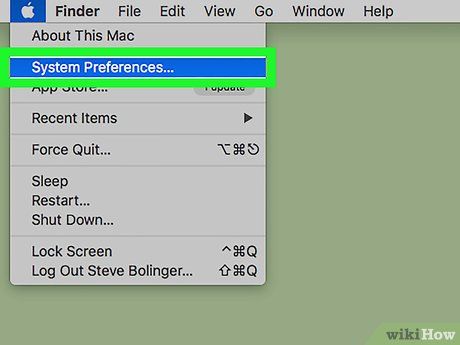
Bắt đầu bằng cách nhấp vào trình đơn Apple, sau đó chọn System Preferences… (Tùy chọn hệ thống). Trình đơn Apple, biểu tượng quả táo đen, nằm ở góc trên bên trái màn hình.
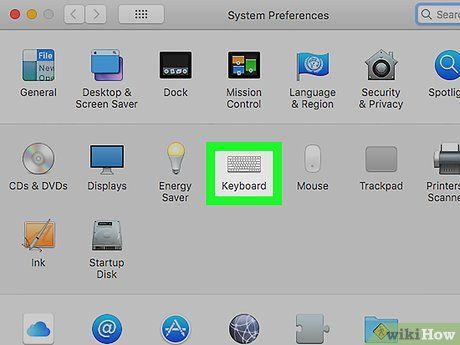
Tiếp theo, nhấp vào Keyboard (Bàn phím).
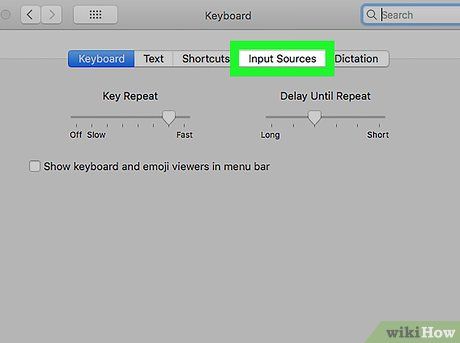
Chọn Input Sources (Nguồn gõ) ở phần đầu hộp thoại.
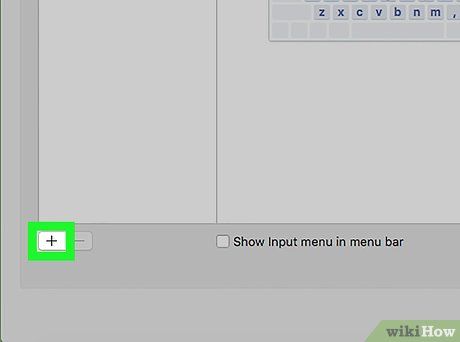
Nhấn vào biểu tượng ➕ ở góc dưới bên trái hộp thoại.
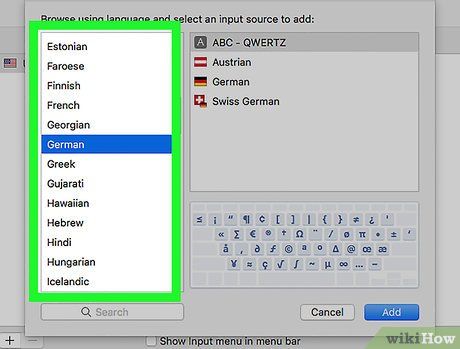
Lựa chọn ngôn ngữ bạn muốn. Danh sách ngôn ngữ được sắp xếp theo thứ tự bảng chữ cái.
- Những ngôn ngữ đã được thêm vào sẽ hiển thị ở đầu danh sách.
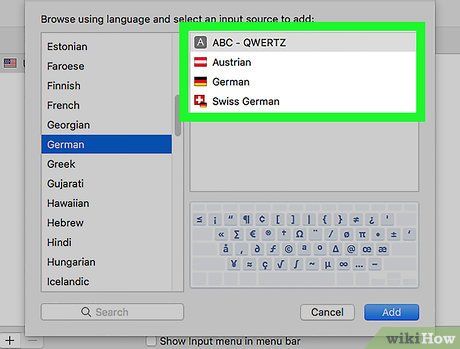
Chọn kiểu gõ hoặc bố cục bàn phím phù hợp với ngôn ngữ. Kiểu gõ sẽ hiển thị ở khung bên phải.
- Khi chọn một nguồn gõ, hình ảnh bàn phím tương ứng sẽ xuất hiện phía dưới khung bên phải.
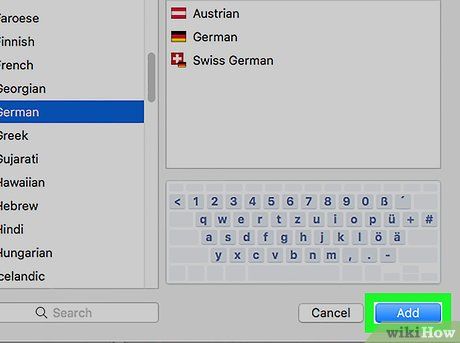
Nhấp vào Add (Thêm) để hoàn tất.
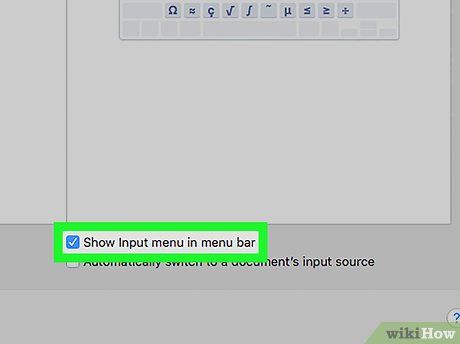
Tích chọn "Show Input menu in menu bar" (Hiển thị trình đơn gõ trong thanh trình đơn) ở cuối hộp thoại. Một biểu tượng lá cờ nhỏ sẽ xuất hiện bên phải thanh trình đơn, giúp bạn dễ dàng chuyển đổi ngôn ngữ.
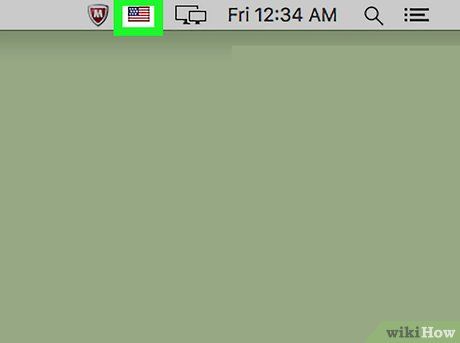
Nhấp vào biểu tượng lá cờ nằm ở góc phải thanh trình đơn.
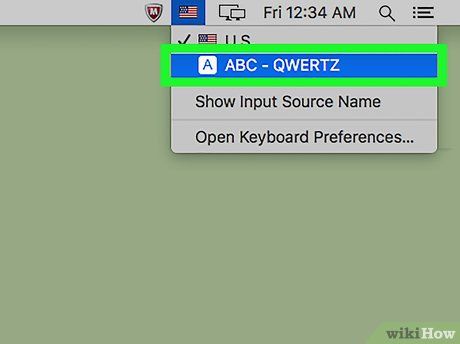
Chọn ngôn ngữ bạn muốn sử dụng cho bàn phím từ danh sách hiển thị.
Du lịch
Ẩm thực
Khám phá
Đi Phượt
Vẻ đẹp Việt Nam
Chuyến đi
Có thể bạn quan tâm

Khi gặp phải cơn đau răng, bạn cần tránh những thực phẩm nào để không làm tình trạng trở nên tồi tệ hơn? Dưới đây là 7 loại thực phẩm nên kiêng kị khi răng bạn đang đau.

10 Dàn ý gợi ý viết văn tả ông nội cảm động nhất cho học sinh lớp 5

Nước tẩy trang Simple có bao nhiêu loại? Liệu chất lượng có đáp ứng kỳ vọng không?

9 Ngôi trường tiểu học quốc tế ưu tú nhất TP.HCM

10 Bài văn mẫu tả cây cam lớp 4 ấn tượng nhất


